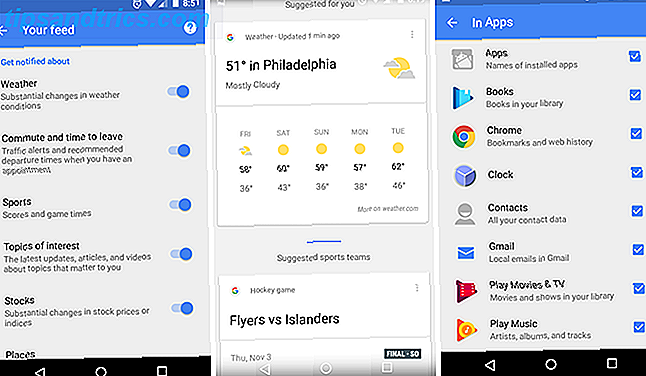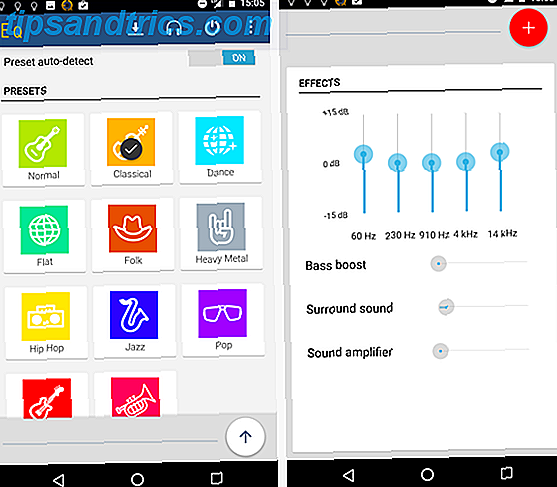Når jeg tænker på en KVM-switch, skifter jeg mig til de arkaiske hardware AB-switche, der bruges til at tilslutte en parallel printer til to computere. Ja, det var dage før WiFi, højhastigheds internet og USB-hubs. USB Over Ethernet: Det mest kraftfulde system, du ikke bruger USB over Ethernet: Det mest kraftfulde system, du ikke bruger USB Over Ethernet, giver dig mulighed for at dele USB enheder på tværs af flere computere ved hjælp af Ethernet. Her er alt hvad du behøver at vide. Læs mere . En KVM-switch er ikke helt så arkaisk - den er faktisk kort for "tastatur, video og mus" og er en stadig relevant enhed, der giver dig mulighed for at tilslutte et tastatur, en mus og en skærm til flere computere.
Du kan altid købe en KVM-switch til temmelig billig i disse dage, eller hvis du virkelig vil spare tid og penge, er der et par software løsninger, du kan bruge til at betjene to pc'er med kun en mus og tastatur. Den mest almindelige er en Remote Desktop-stilløsning som forskellige fjernbetjeningsprogrammer 3 Gratis Apps til Fjernbetjening Din Windows PC 3 Gratis Apps til Fjernbetjening Din Windows-pc Du behøver ikke købe en fjernbetjening, hvis du har en smartphone! Styr din hjemmecomputer fra komforten på din sofa, selvom det er hundredvis af kilometer væk. Læs mere som WebEx eller mobilapps, du kan bruge til at styre din pc fra din telefon.
UGREEN USB Switch Selector 2 Computere Dele 4 USB-enheder USB 2.0 Peripheral Switcher Box Hub til mus, tastatur, scanner, printer, pc'er med One-Button Bytte og 2-Pack USB A til et kabel UGREEN USB Switch Selector 2 Computere Dele 4 USB-enheder USB 2, 0 Perifere Switcher Box Hub til mus, tastatur, scanner, printer, pc'er med One-Button Bytte og 2 Pack USB A til et kabel Køb nu på Amazon $ 22.99
Den anden løsning - den, jeg faktisk foretrækker - er den enkleste og mest nyttige. Det er et program, der giver dig mulighed for simpelthen at glide musen over til siden af skærmen, hvor skærmen på din anden computer er placeret, og markøren vil glide magisk ud af computerens skærm og på den anden, næsten som dig 'Brug musen og tastaturet på en enkelt computer!
3 programmer, der erstatter en KVM-switch
I denne artikel skal jeg dække tre af de bedste applikationer, der er tilgængelige, så du kan bruge to computere med en enkelt mus og tastatur uden at skulle have noget besvær. Dette krav er vigtigt, fordi det faktisk tvunget mig til at vige mig væk fra at gennemgå Synergy, efter at jeg tilbragte næsten en time at forsøge at få det til at fungere på mine to bærbare computere uden held og lykke. Du kan se, hvordan de programmer, jeg gennemgår nedenfor, tager om et par minutter at installere, og knapt fem minutter at installere, før du går i gang.
ShareMouse
Den første applikation, der er værd at nævne, er ShareMouse, hvilket sandsynligvis er det nemmeste af de tre programmer til at oprette og løbe. Det første bonuspunkt er, at du ikke behøver at installere en separat installation til serveren eller klientens pc. Det er en installation til enten. Når den er installeret, vises den i proceslinjen som et pilikon.
Hold musen over ikonet for at se, hvor mange andre pc'er på dit netværk der er oprettet med ShareMouse og klar til brug sammen med denne installation.
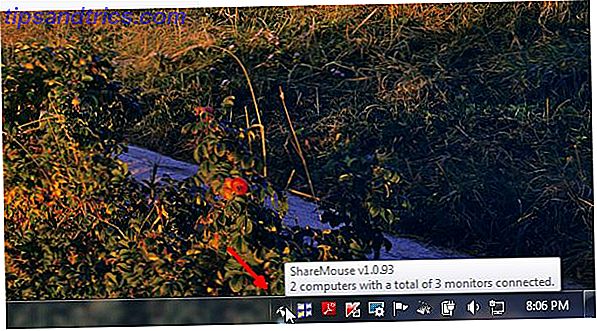
På hver pc, hvor du installerer det, kan du konfigurere sikkerhedsfunktioner og netværksindstillinger, så deling af kontrol af den pågældende pc kan forblive sikker. Men en funktion jeg virkelig kan lide mere end sikkerhedsindstillingerne er, at du kan indstille den til at dæmpe skærmen, som du ikke bruger i øjeblikket.

Det er ikke kun en god påmindelse om din aktive skærm, men det kan også spare batteriets levetid på den anden computer, hvis det er en bærbar computer.
En anden fantastisk funktion, der ikke altid er inkluderet i mange fjernadgangsprogrammer, er evnen til nemt at trække og slippe filer eller udklipsholder indhold fra et skrivebord til et andet.

Under Monitor Manager er hvor du kan konfigurere, hvordan dine skærme er fysisk placeret ved siden af hinanden. Du kan trække og slippe skærme overhovedet overhovedet. Så hvis du placerer skærmen A under monitor C, skal du trække skærmen ned fra bunden af skærm C for at få markøren på skærmen A.

Husk, at den gratis version af ShareMouse har nogle begrænsninger. Du kan kun bruge den med to computere og kun to skærme, og du kan ikke bruge den med en domænecontroller på netværket eller på en maskine med et server-OS. Jeg lavede faktisk fejlen ved at køre den på to bærbare computere, hvor man havde en ekstra skærm vedhæftet, og softwaren udløste efter et par minutter. Men hvis du holder dig inden for reglerne, kan du bruge den gratis uden tidsbegrænsninger.
LiteManager
I modsætning til de to andre applikationer, som jeg gennemgår her, er denne mere i tråd med en VNC-viewer 4 Kreative anvendelser til en VNC-server 4 Kreative anvendelser til en VNC-server Bortset fra blot at bruge VNC-klienter til at oprette forbindelse til en fjerncomputer, hvad kan du virkelig bruge VNC-servere til? Når du stopper og tænker på det, evnen til at oprette forbindelse til og styre en ... Læs mere.
Det giver dig mulighed for at bruge musen og tastaturet med den anden computer, men i stedet for at skubbe musen over til den anden skærm viser softwaren den anden computerskærm på skærmen, du arbejder på. Det kræver også, at du installerer enten server- eller klientinstallationsfilen, afhængigt af om det er den pc, hvor du vil kontrollere, eller den, du vil se.

Forbindelse er ekstremt let. Du skal bare kende IP'en til computeren, hvor du har installeret serversoftwaren, og fra seer-pc'en kan du bare skrive IP-adressen i feltet for forbindelsesnavn og IP-adressefeltet.

LiteManager tilbyder masser af indstillinger, som du kan bruge til at tilpasse adfærden af disse forbindelser, f.eks. Fjernelse af tapetet fra skrivebordet, du ser, aktivering eller deaktivering af udklipsholder synkronisering (ligesom ShareMouse), blanking ud af server skærmen, så nej- en på den pc kan forstyrre det, du laver og mere.

Det er helt sikkert meget fleksibel software, da det er gratis. Når du har konfigureret forbindelsen, ser du et lille ikon i Viewer-softwaren, der viser fjernskærmen. Alt du skal gøre er at åbne det, og du kan enten tage kontrol over fjernskærmen eller bare skifte det til visningstilstand og se, hvad den person på den computer gør.

Ligesom mange andre fjernbetjeningsapplikationer er kontrolikonerne placeret øverst på skærmen. Her kan du skifte mellem visnings- / kontrolfunktioner, kopiere udklipsholder eller endda tage en video af fjernsynsaktiviteten.

Hvis du foretrækker VNC-smag til at styre fjerncomputeren - holder skærmens visning på din "kontrol" computers skærm i stedet for at glide mest over til den anden computerskærm, så er denne software til dig. Det er nok den bedste løsning, hvis computeren er placeret langt væk fra din kontrolcomputer, og du vil stadig gøre brug af den eksternt.
Input Director
For det andet til ShareMouse tror jeg, at Input Director er min anden favorit KVM switch alternative software. Det er hurtigt og nemt at installere - en installation giver dig et program, som du kan konfigurere som enten Master eller Slave-applikationen. Kør slaven på så mange andre pc'er på dit netværk som du vil, og du kan bruge det ene tastatur og musen på tværs af dem alle.

Konfiguration af placeringen af dine skærmbilleder er ikke helt så smuk som ShareMouse, men det gør tricket. Alt er gjort ved hjælp af IP-adresse, hvilket gør opsætningen på tværs af alle de systemer, du vil styre et stykke kage - meget hurtigere og lettere end Synergys, som kun er en smerte i nakken at håndtere.

Om sekunder var jeg forbundet mellem min toskærm bærbar computer og en anden bærbar computer til højre. Du ved, hvornår tastatur- og musekontrollen skifter til det andet system, da du nærmer dig skærmens kant, ændres markøren til denne ripplende effekt.

Det fortæller dig, at softwaren sanser at du er i "overgang" -zonen. Fortsæt med at flytte ud af skærmens kant og på mindre end et sekund styrer du dit andet system Sådan styrer du din Android ved hjælp af computerens mus og tastatur Sådan styrer du din Android ved hjælp af computerens mus og tastatur Uanset om du vil reagere til tekster, der bruger din computers tastatur eller bruge din tablet som anden skærm til forskning, føles denne opsætning som magi, når den virker. Læs mere som om det var den samme computer. Meget seje ting, med mange potentielle applikationer.
Har du nogensinde brugt disse eller andre KVM alternative applikationer? Hvad er din løsning? Del dine tanker og feedback i kommentarfeltet nedenfor!
Billedkreditter: Robert Freiberger Via Flickr